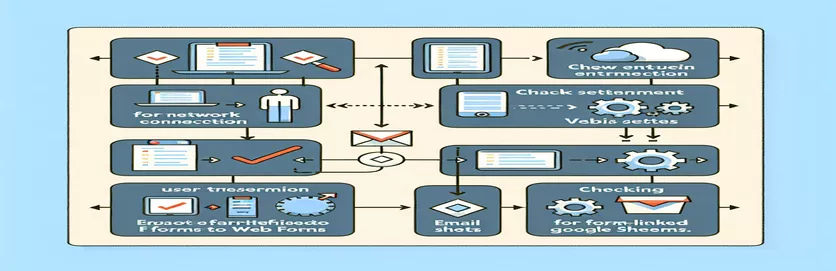Vượt qua các rào cản gửi biểu mẫu web tới Google Trang tính
Việc tích hợp biểu mẫu web với Google Trang tính đóng vai trò là cầu nối giữa tương tác của người dùng và quản lý dữ liệu, một thành phần quan trọng đối với các doanh nghiệp và nhà phát triển muốn thu thập thông tin một cách liền mạch. Tuy nhiên, quá trình này có thể gặp phải trục trặc kỹ thuật, đặc biệt khi email được gửi qua biểu mẫu trang web không xuất hiện trong Trang tính Google được chỉ định. Sự khác biệt này đặt ra những thách thức, không chỉ trong việc thu thập dữ liệu mà còn trong việc tìm hiểu nguyên nhân xảy ra sự cố trong giao tiếp. Cho dù do lỗi tập lệnh, sự cố kết nối hay xử lý dữ liệu không chính xác, việc xác định chính xác nguyên nhân là điều cần thiết để khắc phục sự cố hiệu quả.
Kịch bản được cung cấp nêu bật một tình huống khó khăn chung mà các nhà phát triển phải đối mặt khi sử dụng ReactJS để tạo điều kiện thuận lợi cho kết nối này. Mặc dù bảng điều khiển báo hiệu quá trình truyền thành công nhưng việc thiếu dữ liệu trong Trang tính Google cho thấy có vấn đề tiềm ẩn sâu hơn. Những tình huống như vậy yêu cầu điều tra kỹ lưỡng về quy trình tích hợp, bao gồm kiểm tra URL tập lệnh, xử lý dữ liệu biểu mẫu và phản hồi từ Tập lệnh Google Apps. Hiểu các thành phần này là rất quan trọng trong việc xác định sự cố và triển khai giải pháp đáng tin cậy để đảm bảo dữ liệu được thu thập và lưu trữ chính xác.
| Yêu cầu | Sự miêu tả |
|---|---|
| import React, { useState } from 'react'; | Nhập thư viện React và hook useState để quản lý trạng thái trong một thành phần chức năng. |
| const [variable, setVariable] = useState(initialValue); | Khởi tạo biến trạng thái với một giá trị và hàm để cập nhật nó. |
| const handleSubmit = async (e) => { ... }; | Xác định hàm không đồng bộ để xử lý sự kiện gửi biểu mẫu. |
| e.preventDefault(); | Ngăn chặn hành vi gửi biểu mẫu mặc định khi tải lại trang. |
| fetch(scriptURL, { method: 'POST', body: formData }); | Tạo một yêu cầu HTTP POST không đồng bộ để gửi dữ liệu biểu mẫu tới một URL được chỉ định. |
| var sheet = SpreadsheetApp.getActiveSpreadsheet().getSheetByName('Sheet1'); | Lấy bảng tính đang hoạt động và chọn một trang tính có tên 'Sheet1' trong Google Trang tính bằng Google Apps Script. |
| sheet.appendRow([timestamp, email]); | Thêm một hàng mới với dữ liệu đã chỉ định vào cuối trang tính. |
| return ContentService ... .setMimeType(ContentService.MimeType.JSON); | Trả về phản hồi JSON từ ứng dụng web Google Apps Script. |
Đi sâu vào hệ thống gửi email
Các tập lệnh được cung cấp cung cấp giải pháp toàn diện để tích hợp giao diện người dùng dựa trên React với phần phụ trợ của Google Trang tính, tạo điều kiện thuận lợi cho việc gửi địa chỉ email liền mạch qua biểu mẫu web. Trọng tâm của tập lệnh giao diện người dùng là React, một thư viện JavaScript phổ biến để xây dựng giao diện người dùng, cùng với useState hook để quản lý trạng thái. Móc này khởi tạo hai biến trạng thái, email và đã gửi, để theo dõi tương ứng thông tin đầu vào của người dùng và trạng thái gửi của biểu mẫu. Chức năng cốt lõi nằm trong hàm handSubmit, được kích hoạt khi gửi biểu mẫu. Chức năng này trước hết ngăn chặn hành động của biểu mẫu mặc định, đảm bảo rằng trang không tải lại, duy trì trạng thái của ứng dụng. Sau đó, nó xây dựng một đối tượng FormData, nối thêm email của người dùng trước khi gửi yêu cầu tìm nạp không đồng bộ tới URL Google Apps Script được chỉ định.
Phần phụ trợ, được hỗ trợ bởi Google Apps Script, đóng vai trò là cầu nối giữa ứng dụng React và Google Trang tính. Khi nhận được yêu cầu POST, hàm doPost trong tập lệnh sẽ trích xuất địa chỉ email từ các tham số yêu cầu và ghi thông tin này vào Trang tính Google được chỉ định. Việc tích hợp này được hỗ trợ bởi API SpreadsheetApp, cho phép truy cập và sửa đổi Google Trang tính theo chương trình. Tập lệnh sẽ thêm một hàng mới có địa chỉ email và dấu thời gian, cung cấp một phương tiện đơn giản nhưng hiệu quả để thu thập dữ liệu được gửi qua biểu mẫu web. Phương pháp này không chỉ hợp lý hóa quy trình thu thập dữ liệu mà còn giới thiệu một lớp tự động hóa có thể giảm đáng kể việc nhập dữ liệu thủ công và các lỗi tiềm ẩn.
Gửi email từ Web tới Google Trang tính Giải quyết vấn đề
Tập lệnh giao diện người dùng với React
import React, { useState } from 'react';import './Email.css';import sendIcon from '../Assets/send-mail.png';const Email = () => {const [email, setEmail] = useState('');const [submitted, setSubmitted] = useState(false);const handleSubmit = async (e) => {e.preventDefault();const scriptURL = 'YOUR_GOOGLE_APPS_SCRIPT_URL_HERE';const formData = new FormData();formData.append('email', email);try {const response = await fetch(scriptURL, {method: 'POST',body: formData});if (response.ok) {setSubmitted(true);console.log('Data successfully sent to Google Sheet');} else {console.error('Failed to send data to Google Sheet');}} catch (error) {console.error('Error sending data to Google Sheet:', error);}};return (<div className="hero"><h3>Coming Soon</h3><h1><span>Doosh Inc.</span><br/>Our Brand New Website is on its Way!</h1><p>Subscribe for More Details</p><form onSubmit={handleSubmit}><div className="input-div"><input type="email" name="email" placeholder="Your email id..." required value={email} onChange={(e) => setEmail(e.target.value)} /><button type="submit"><img src={sendIcon} alt="send message icon"/></button></div></form>{submitted && <p className="thanks">Thank You for Subscribing!</p>}</div>);}export default Email;
Tập lệnh Google Apps phụ trợ để gửi email
Tập lệnh Google Apps
function doPost(e) {var sheet = SpreadsheetApp.getActiveSpreadsheet().getSheetByName('Sheet1');var email = e.parameter.email;var timestamp = new Date();sheet.appendRow([timestamp, email]);return ContentService.createTextOutput(JSON.stringify({'result': 'success', 'email': email})).setMimeType(ContentService.MimeType.JSON);}
Tăng cường thu thập dữ liệu thông qua biểu mẫu web
Khi nói đến việc thu thập dữ liệu thông qua biểu mẫu web và tích hợp dữ liệu đó vào Google Trang tính, những thách thức và giải pháp không chỉ dừng lại ở việc triển khai kỹ thuật đơn thuần. Cách tiếp cận được phác thảo thông qua React và Google Apps Script cho thấy một phương pháp trực tiếp để thu thập dữ liệu người dùng, nhưng điều cần thiết là phải hiểu những tác động và cải tiến rộng hơn hiện có. Một khía cạnh quan trọng liên quan đến việc xác thực và bảo mật dữ liệu. Đảm bảo rằng dữ liệu được thu thập là hợp lệ và an toàn là điều tối quan trọng vì nó ảnh hưởng đến tính toàn vẹn của quá trình thu thập dữ liệu. Các kỹ thuật như xác thực phía máy chủ trong Google Apps Script và xác thực phía máy khách trong React có thể được sử dụng để giảm thiểu rủi ro khi gửi dữ liệu không hợp lệ và bảo vệ khỏi các lỗ hổng web phổ biến.
Một khía cạnh quan trọng khác là phản hồi và trải nghiệm của người dùng. Sau khi gửi biểu mẫu, người dùng sẽ nhận được phản hồi ngay lập tức và rõ ràng cho biết việc gửi biểu mẫu của họ thành công hay thất bại. Điều này có thể đạt được thông qua quản lý trạng thái React, cập nhật động giao diện người dùng để phản ánh trạng thái của biểu mẫu. Ngoài ra, việc xem xét các nguyên tắc về khả năng tiếp cận và khả năng sử dụng trong thiết kế biểu mẫu sẽ đảm bảo rằng tất cả người dùng, bất kể khả năng của họ, đều có thể dễ dàng gửi thông tin của họ. Những cân nhắc này không chỉ nâng cao chức năng kỹ thuật của hệ thống thu thập dữ liệu mà còn cải thiện trải nghiệm người dùng tổng thể, dẫn đến mức độ tương tác cao hơn và thu thập dữ liệu chính xác hơn.
Câu hỏi thường gặp về thu thập dữ liệu biểu mẫu web
- Câu hỏi: Tôi có thể tùy chỉnh Google Trang tính nơi dữ liệu được gửi không?
- Trả lời: Có, bạn có thể tùy chỉnh Trang tính Google bằng cách sửa đổi Tập lệnh Google Apps để chỉ định các trang tính, cột và định dạng dữ liệu khác nhau.
- Câu hỏi: Việc gửi dữ liệu từ biểu mẫu web tới Google Trang tính an toàn đến mức nào?
- Trả lời: Mặc dù tương đối an toàn nhưng bạn nên triển khai HTTPS và xác thực bổ sung để bảo vệ khỏi bị chặn dữ liệu và đảm bảo tính toàn vẹn của dữ liệu.
- Câu hỏi: Phương pháp này có thể xử lý số lượng bài nộp lớn không?
- Trả lời: Có, nhưng điều cần thiết là phải giám sát hạn mức thực thi của Google Apps Script và cân nhắc sử dụng các bản cập nhật hàng loạt với số lượng rất lớn.
- Câu hỏi: Làm cách nào để ngăn chặn việc gửi thư rác?
- Trả lời: Triển khai CAPTCHA hoặc các kỹ thuật phát hiện bot khác trên biểu mẫu của bạn để giảm lượng gửi thư rác.
- Câu hỏi: Có thể gửi email đến người gửi tự động không?
- Trả lời: Có, bạn có thể mở rộng Tập lệnh Google Apps để gửi email xác nhận đến người gửi bằng dịch vụ MailApp của Google.
- Câu hỏi: Tôi có thể tích hợp biểu mẫu này với cơ sở dữ liệu hoặc dịch vụ khác không?
- Trả lời: Hoàn toàn có thể, bạn có thể sửa đổi tập lệnh phụ trợ để tương tác với nhiều API hoặc cơ sở dữ liệu khác nhau thay vì Google Trang tính.
- Câu hỏi: Làm cách nào để đảm bảo rằng tất cả người dùng đều có thể truy cập được biểu mẫu của tôi?
- Trả lời: Thực hiện theo các nguyên tắc truy cập web, chẳng hạn như WCAG, để thiết kế biểu mẫu của bạn, đảm bảo người khuyết tật có thể sử dụng được biểu mẫu đó.
- Câu hỏi: Dữ liệu có thể được xác nhận trước khi gửi?
- Trả lời: Có, bạn có thể sử dụng tính năng quản lý trạng thái của React để triển khai xác thực phía máy khách trước khi gửi biểu mẫu.
- Câu hỏi: Làm cách nào để xử lý lỗi gửi biểu mẫu?
- Trả lời: Triển khai xử lý lỗi trong cả ứng dụng React và Google Apps Script để cung cấp phản hồi và ghi lại các lỗi gửi.
Tóm tắt những hiểu biết và giải pháp
Việc giải quyết thách thức về việc dữ liệu biểu mẫu web không xuất hiện trong Google Trang tính đòi hỏi một cách tiếp cận nhiều mặt. Giải pháp chính xoay quanh việc đảm bảo giao diện người dùng ReactJS thu thập và gửi dữ liệu biểu mẫu đúng cách bằng cách sử dụng API tìm nạp tới Tập lệnh Google Apps. Tập lệnh này, đóng vai trò trung gian, có nhiệm vụ phân tích dữ liệu đến và thêm nó vào Trang tính Google được chỉ định. Chìa khóa của quá trình này là thiết lập chính xác URL tập lệnh trong ứng dụng React và chức năng doPost của Apps Script xử lý các yêu cầu POST một cách hiệu quả. Hơn nữa, việc xử lý lỗi đóng một vai trò quan trọng trong việc chẩn đoán sự cố, có thể là do URL tập lệnh không chính xác, cấu hình sai trong Google Trang tính hoặc sự cố mạng dẫn đến việc gửi không thành công. Việc triển khai xác thực phía máy khách đảm bảo tính toàn vẹn dữ liệu trước khi gửi, nâng cao độ tin cậy. Ở phần phụ trợ, việc đặt quyền chính xác để Tập lệnh Google Apps truy cập và sửa đổi Trang tính Google là điều cần thiết để tránh các sự cố truy cập. Khám phá này nhấn mạnh tầm quan trọng của việc cấu hình tỉ mỉ, xử lý lỗi và xác thực trong việc kết nối các ứng dụng web với bảng tính dựa trên đám mây, mở đường cho các chiến lược quản lý và thu thập dữ liệu hiệu quả.